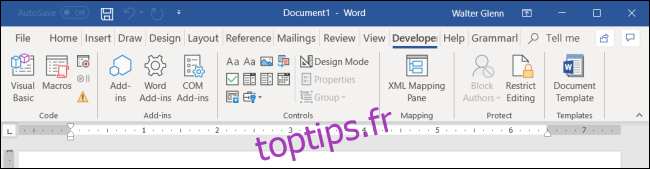L’onglet Développeur n’est pas affiché sur le ruban dans les applications Office par défaut, mais il est facile à ajouter et vous donne accès à des fonctionnalités avancées telles que les macros, les contrôles ActiveX et les contrôles de formulaire pour Word, Excel, PowerPoint et Visio. Voici comment le configurer.
Pourquoi s’embêter avec l’onglet Développeur?
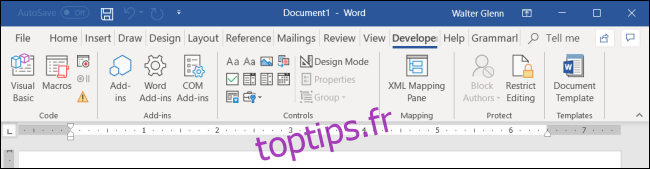
Quand auriez-vous besoin de l’onglet Développeur? Vous pouvez utiliser l’onglet Développeur pour:
Ecrire ou exécuter des macros
Utiliser les commandes XML
Utiliser les contrôles ActiveX
Créer des applications à utiliser avec les programmes Microsoft Office
Utiliser les contrôles de formulaire dans Microsoft Excel
Utiliser la feuille ShapeSheet dans Microsoft Visio
Créer de nouvelles formes et gabarits dans Microsoft Visio
Une fois que vous avez ajouté l’onglet Développeur au ruban, il restera visible sauf si vous désactivez la case à cocher ou réinstallez un programme Microsoft Office.
Comment ajouter l’onglet Développeur au ruban
Dans cet exemple, nous allons montrer comment ajouter l’onglet Développeur au ruban dans Word. Cependant, les étapes sont les mêmes dans Excel et PowerPoint. Notez que vous devrez activer l’onglet Développeur dans chaque application séparément.
Ouvrez le menu «Fichier».
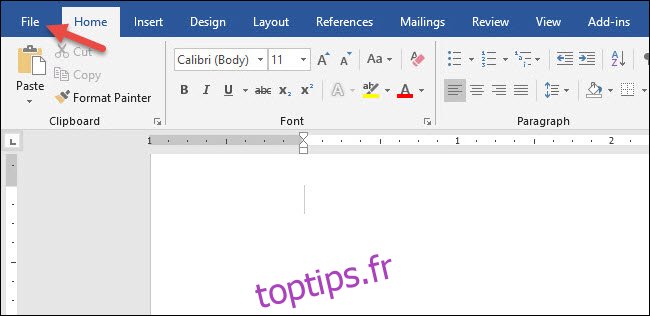
Cliquez sur « Options ».
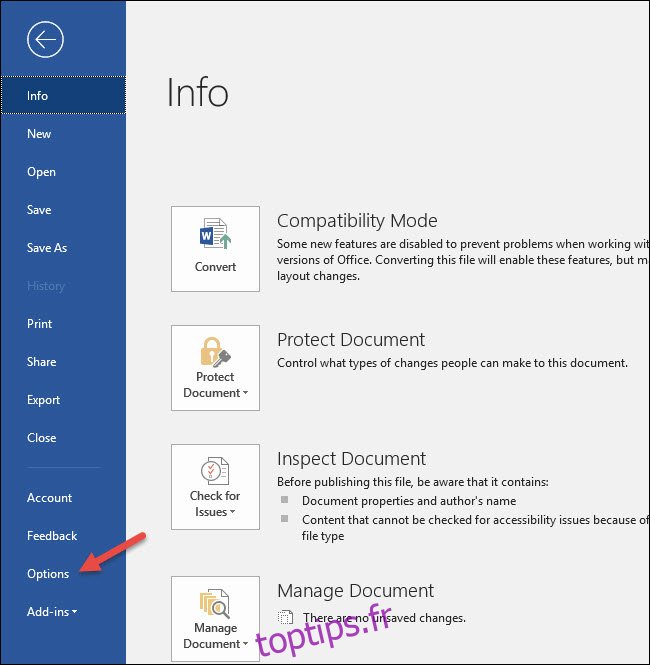
Dans la boîte de dialogue Options Word, cliquez sur «Personnaliser le ruban» sur le côté gauche. Dans la liste à l’extrême droite, sous «Onglets principaux», cochez la case «Développeur», puis cliquez sur «OK».
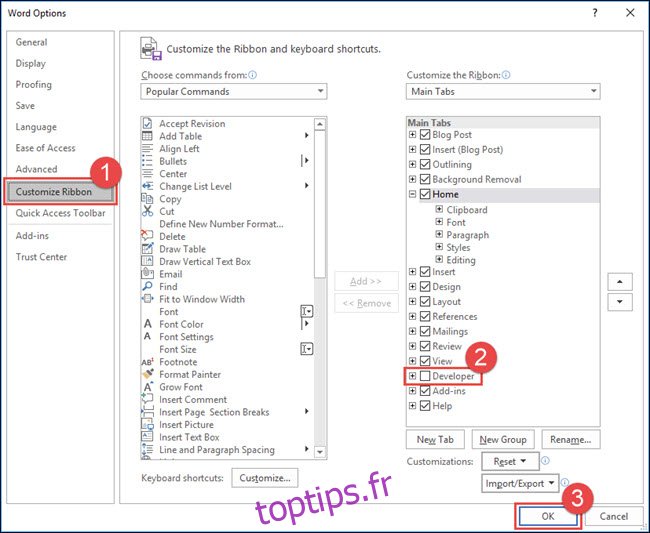
L’onglet Développeur est alors visible dans le ruban.
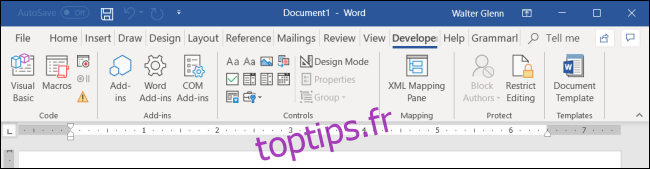
L’onglet Développeur n’est pas sensible au contexte; il doit rester visible, peu importe ce que vous faites dans l’application.